3 Cara Membuka Command Prompt (CMD) Sebagai Administrator pada Windows 7
Terkadang
kita memerlukan hak akses sebagai Administrator dikala menggunakan
Command Prompt (CMD). Pada kesempatan kali ini, kami akan memberikan tutorial cara untuk menjalankan Command Prompt (cmd) sebagai Administrator.
A. MEMBUKA COMMAND PROMPT DARI TOMBOL START (BAGIAN 1).
- Klik tombol Start.
- Pilih opsi All Programs.
- Kemudian opsi Accessories.
Klik kanan pada opsi Command Prompt dan pilih Run as administrator.
 |
| MEMBUKA COMMAND PROMPT DARI TOMBOL START (BAGIAN 1) |
B. MEMBUKA COMMAND PROMPT DARI TOMBOL START (BAGIAN 2).
- Klik tombol Start.
- Ketik cmd pada kotak pencarian.
- sorot pada pilihan cmd lalu tekan tombol Ctrl + Shift + Enter.
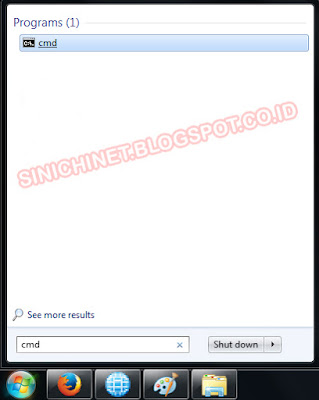 |
| MEMBUKA COMMAND PROMPT DARI TOMBOL START (BAGIAN 2) |
C. MEMBUKA COMMAND PROMPT DARI WINDOWS EXPLORER.
Cara yang ketiga ini adalah cara yang paling ribet, namun yang selalu berhasil. Gunakan cara yang ketiga ini apabila 2 cara diatas tidak bisa membuat anda mendapatkan hak akses sebagai Administrator.
- Buka Windows Explorer dan menuju C:\Windows\System32
- Cari cmd kemudian klik kanan dan pilih Run as administrator.
 |
| MEMBUKA COMMAND PROMPT DARI WINDOWS EXPLORER |
Terdapat
perbedaan pada tampilan Command Prompt yang menunjukkan apakah anda
berhasil mendapatkan hak akses sebagai administrator atau tidak. Gambar
pertama menunjukkan bahwa anda mendapatkan hak akses administrator,
sedangkan gambar kedua menunjukkan bahwa anda hanya mendapat hak akses
sebagai user biasa.
 |
| Berhasil mendapatkan hak akses sebagai administrator |
 |
| Hanya mendapatkan hak akses sebagai user |
Demikian tutorial singkat 3 Cara Membuka Command Prompt (CMD) Sebagai Administrator pada Windows 7. Semoga bermanfaat.
#komputer #tutorial #windows7
#komputer #tutorial #windows7




